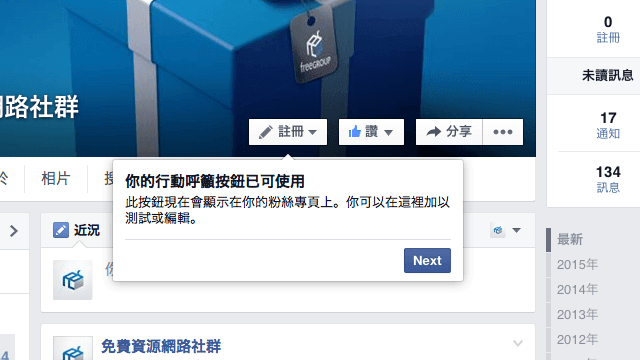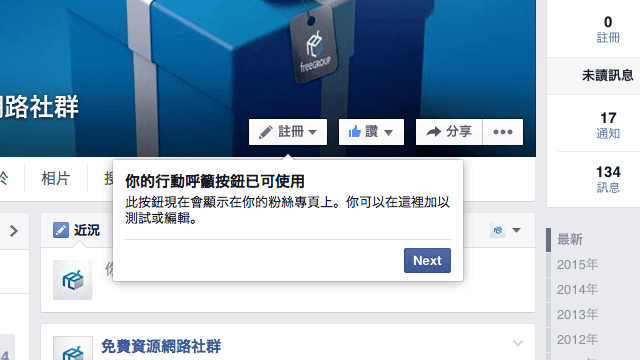
前些時候逛 Facebook 時,在國外品牌專頁的讚旁邊看到一個「註冊」按鈕,於是興起我的好奇心,原以為這是 Facebook 提供給特定頁面的特殊功能,沒想到才過幾週時間,這項新功能就開放給所有粉絲專頁使用啦!如果你也是 Facebook 粉絲專頁的管理者,記得找找看有沒有這個「行動呼籲按鈕」,把它設定一下,讓你的使用者可以開啟你設定的鏈結,以進行下一步的行動。
行動呼籲按鈕是一個很簡單的設計,但因為它的位置在 Facebook 粉絲專頁右上角,其實還蠻容易被看到的。既然是「行動呼籲按鈕」,那麼功能不外乎是建議用戶採取對你至關重要的行動,例如你的專頁主要用途為宣傳商品,可以加入「搶先預訂」、「立刻購買」的按鈕;若你是開發者,則適用於「使用應用程式」或「玩遊戲」按鈕。
行動呼籲按鈕能讓管理者選擇要連結到那個網址,還分為一般網站、手機版網站,這也表示按鈕能在手機版 Facebook 粉絲專頁顯示,趕緊來看看如何設定吧!
STEP 1
開啟 Facebook 粉絲專頁,如果你可以使用這項功能,應該會看到「建立行動呼籲」提示訊息,點選新增按鈕,讓用戶從你的粉絲專頁採取集客力行動。
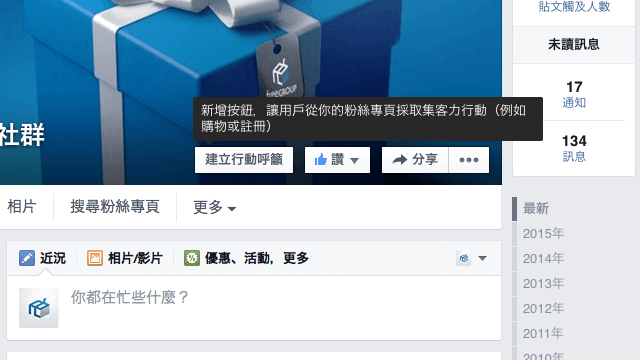
STEP 2
直接點選下拉式選單,即可挑選要使用的按鈕,目前有:搶先預訂、與我們聯絡、使用應用程式、玩遊戲、立刻購買、註冊和觀賞影片七種,或許未來會再增加也不一定。
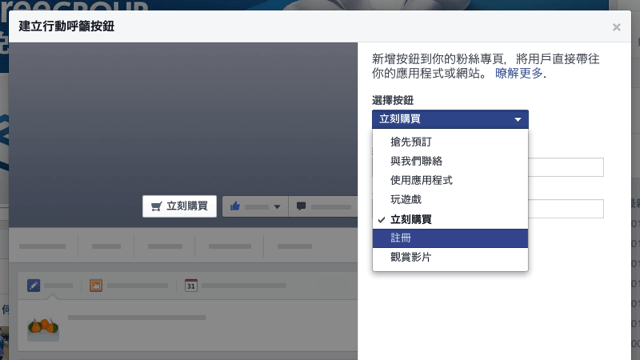
STEP 3
Pseric 選擇了一個「註冊」的行動呼籲按鈕,並將網站、手機版網站都指向同一鏈結。
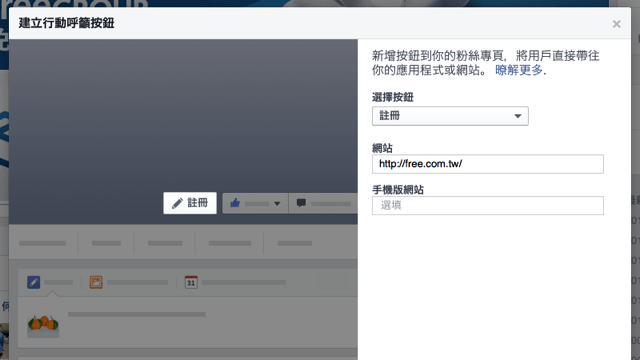
STEP 4
新增後,未來當訪客開啟你的 Facebook 專頁時,就能在右上角「讚」按鈕旁邊看到這顆行動呼籲按鈕囉!可千萬別小看它,如果設定得好,或許還能得到更多點擊數喔!